Win11如何更改默認保存位置?Win11默認保存位置更改方法
Win11如何更改默認保存位置?Win11默認保存位置更改方法,最近有很多小伙伴想知道Windows11系統(tǒng)的默認保存位置如何更改,今天小編就為大家?guī)砹薟in11中默認保存位置更改方法,需要的朋友一起看看吧。
Win11如何更改默認保存位置?Win11默認保存位置更改方法
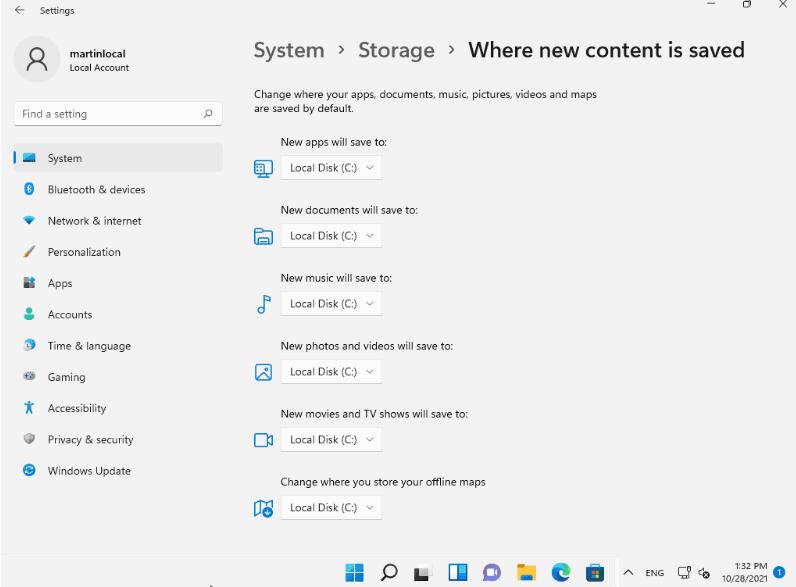
單擊“開始”并從“開始”菜單中選擇“設(shè)置”,打開“設(shè)置”應(yīng)用程序。
導(dǎo)航到系統(tǒng) 》 存儲 》 高級存儲設(shè)置。
選擇“新內(nèi)容的保存位置”。
打開的頁面顯示用于保存以下內(nèi)容類型的默認保存目錄的選項:
新應(yīng)用。
新文件。
新的音樂。
新照片和視頻。
新電影和電視節(jié)目。
離線地圖。
默認選擇 c: 驅(qū)動器。您可以將其更改為當前連接到 PC 的任何其他驅(qū)動器。請注意,如果您刪除可移動的驅(qū)動器,文件可能會變得不可用。根據(jù)經(jīng)驗,建議只選擇永久連接到系統(tǒng)的驅(qū)動器。
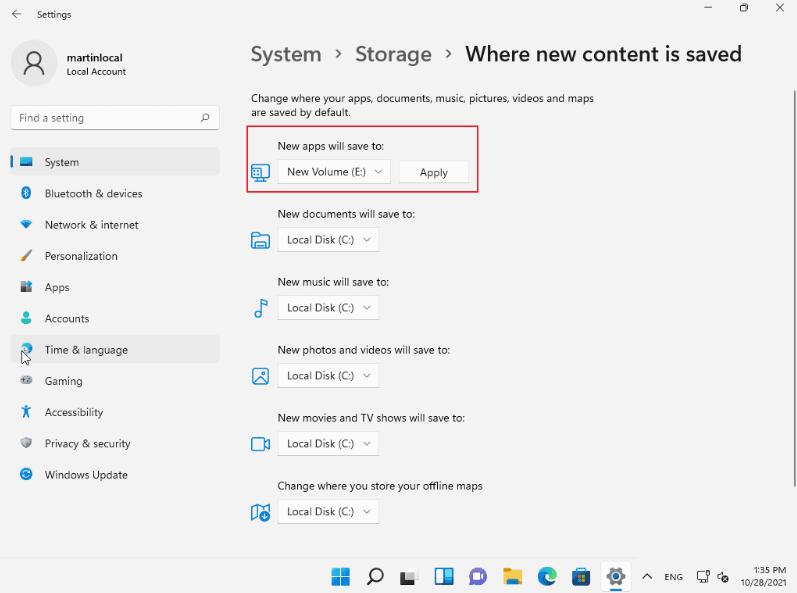
切換驅(qū)動器后選擇應(yīng)用按鈕以將新驅(qū)動器設(shè)置為新文件的默認保存位置。
注意:Windows 將在所選驅(qū)動器的根目錄上創(chuàng)建一個新的用戶名文件夾。新的默認文件夾是該文件夾的子文件夾。如果用戶 Martin 將默認的 New Documents 文件夾移動到驅(qū)動器 d:,則從那一刻起,文件將保存到 d:MartinDocuments。
下載文件夾呢?
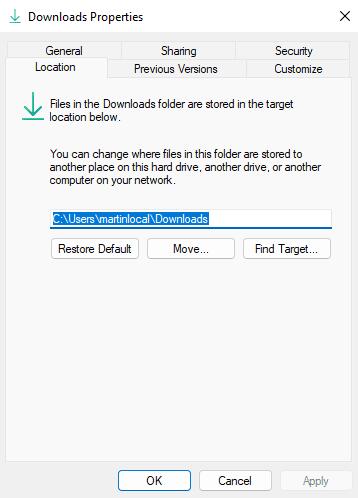
如果您檢查支持的內(nèi)容類型列表,您會注意到未列出下載文件夾。Windows 11 和以前版本的 Windows 也支持下載文件夾和其他默認文件夾(如文檔、音樂或照片)的不同系統(tǒng)。該選項在“設(shè)置”應(yīng)用程序中不可用。
這是如何完成的:
在設(shè)備上打開文件資源管理器。
在左側(cè)邊欄中找到快速訪問文件夾。如果您沒有看到這些,請展開這臺電腦。
右鍵單擊下載(或顯示在那里的任何其他文件夾)并選擇屬性。
切換到位置選項卡。
將當前位置的路徑,例如 c:usersmartinlocalDownloads 更改為 d:downloads。
如果目標文件夾不存在,Windows 11 會提示您。您需要創(chuàng)建它。
移動按鈕將文件夾的所有現(xiàn)有文件移動到您指定的位置。如果您不使用它,所有現(xiàn)有文件和文件夾將保留在默認位置。
您可以對所有內(nèi)容類型重復(fù)該過程,例如文檔或視頻。還有一個恢復(fù)默認值按鈕,無需手動輸入即可恢復(fù)默認位置。
這種方法的主要優(yōu)點是您可以手動指定新的目標驅(qū)動器和文件夾。
相關(guān)文章:
1. 注冊表命令大全 腳本之家特制版2. Win10郵箱賬號設(shè)置過期怎么辦?Win10郵箱賬號設(shè)置過期的解決方法3. 打印機出現(xiàn)win10依賴服務(wù)1068錯誤無法正常打印怎么辦4. Win11控制面板在哪里?Win11控制面板開啟方法5. Win10的新聞和興趣功能怎么自定義主題?6. Win7控制面板無法訪問怎么辦?7. 在vmware虛擬機中安裝Linux系統(tǒng)CentOS7詳細教程8. Win10顯卡驅(qū)動怎么更新?Win10顯卡驅(qū)動更新方法介紹9. CentOS7開啟 BBR為VPS加速詳解10. Win7無法打印提示W(wǎng)PS Office發(fā)現(xiàn)尚未安裝打印機怎么回事?
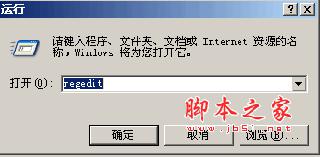
 網(wǎng)公網(wǎng)安備
網(wǎng)公網(wǎng)安備